Для доступа к ХД через веб-браузеры системному администратору ХД необходимо выполнить следующее:
•Установить последнюю версию Администрирования хранилищ (скачать можно на сайте компании в центре загрузок) для обеспечения возможности обмена информацией веб-приложения и ХД.
•Установить и запустить приложение ТИМ КРЕДО Web. Сервис 3D (SolidServer_x64.msi).

В строке Адрес разделяемых ресурсов указать путь, по которому будут размещены разделяемые ресурсы, и по кнопке Импорт ресурсов импортировать разделяемые ресурсы системы ТИМ КРЕДО. Указать порт и нажать кнопку Применить.
•Установить приложение ТИМ КРЕДО Web через файл инсталляции CredoWeb_x64.msi (скачать можно на сайте компании в центре загрузок).
ВНИМАНИЕ! Если на компьютере уже установлена более старая версия приложения ТИМ КРЕДО Web, то перед установкой новой версии необходимо запустить приложение и остановить сервер.
После установки приложения на рабочем столе появляется ярлык ТИМ КРЕДО Web. Запустить приложение и в появившемся диалоге задать Пароль хранилища сертификатов и Пароль приватного ключа:
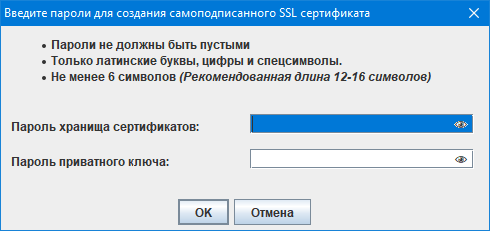
ВНИМАНИЕ! Пароли необходимо запомнить, так как они могут пригодиться в дальнейшей работе.
•Выполнить настройку приложения ТИМ КРЕДО Web:
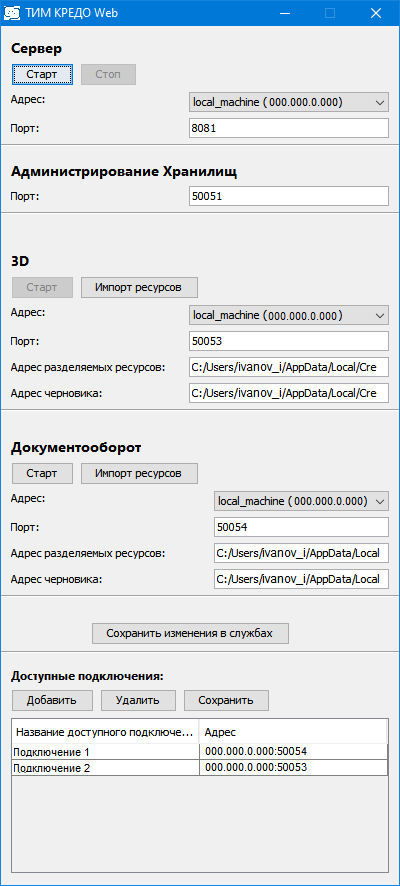
–для поля Сервер/ Адрес указать зарегистрированное доменное имя (если есть) либо IPv4 адрес компьютера. Это же имя необходимо ввести в поле 3D/ Адрес и/или Документооборот/ Адрес (в зависимости от того, с какими данными планируется работа в веб-приложении);
Примечание Лучше регистрировать доменное имя с выдачей SSL сертификата. Если зарегистрированного доменного имени нет, можно указать адрес и порт в формате http://000.000.0.00:8080.
–указать Порт для полей Сервер, Администрирование хранилищ, 3D.
Примечание Адрес порта в поле 3D должен совпадать с указанным в приложении ТИМ КРЕДО Web. Сервис 3D.
После заполнения параметров нажать кнопку Сохранить изменения в службах. Введенные настройки будут сохранены для последующих запусков.
–Поле Доступные подключения предназначено для указания адресов отдельных ХД, размещенных на разных компьютерах. Адрес добавляемого подключения должен быть формата адрес:порт, наименование может быть произвольным. После добавления подключений необходимо нажать кнопку Сохранить в поле Доступные подключения.
ВНИМАНИЕ! После завершения настройки приложения необходимо перезагрузить компьютер. При запуске компьютера сервер запускается автоматически.
•В Администрировании хранилищ создать пользователя (если не был создан ранее), задать логин и пароль, добавить его в соответствующую группу безопасности.
•Сообщить пользователю адрес веб-страницы для подключения к ХД (например, http://ваш_доменый_адрес/hd/), логин и пароль, назначенные для конкретного пользователя в Администрировании хранилищ.